最近,有一些Windows10系统用户反映,自己为了使用某一个设备特地在网上下载了一个驱动程序,可是安装时却提示没有数字签名,从而导致无法安装成功。这该怎么办呢?接下来,小编就分享一下Windows10系统遇到驱动需要数字签名无法安装问题的解决方法
最近,有一些Windows10系统用户反映,自己为了使用某一个设备特地在网上下载了一个驱动程序,可是安装时却提示没有数字签名,从而导致无法安装成功。这该怎么办呢?接下来,小编就分享一下Windows10系统遇到驱动需要数字签名无法安装问题的解决方法。
其实,这是系统为了安全问题而阻挡了未经认证的驱动安装,不过有些时候一些特殊设备没有通过验证的驱动,那么显然我们只要有暂时关闭数字签名才能正常安装。

具体方法: 1、单击开始菜单,然后按住“ SHITF键 ”关点击电源按钮,选择重启;
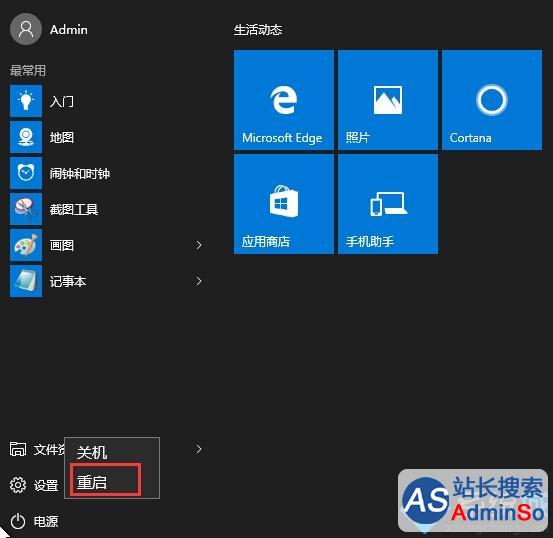
2、重启后,系统进入到“选择一个选项”界面,然后我们再选择“疑难解答”;

3、进入到疑难解答后,再选择“高级选项”,如下图:
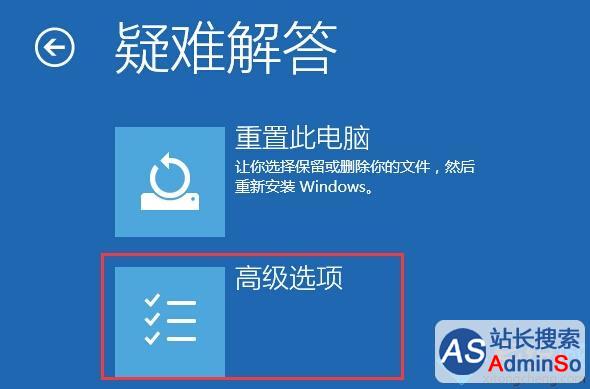
4、接下来,我们选择“启动设置”;
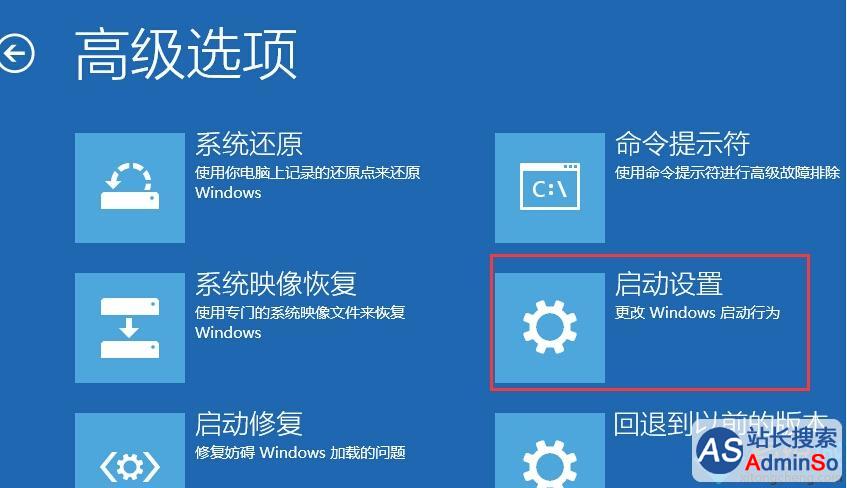
5、接下来在启动设置中,我们可以看到多选项(如禁用驱动程序强制签名),这时是不能选择的,Windows需要我们先重启来激活这些选项,我们点击重启即可;
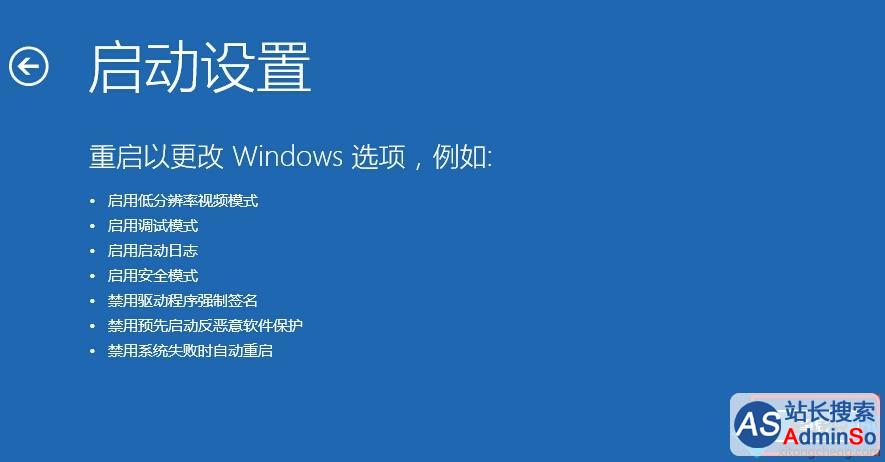
6、重启后,我们就可以看到众多的特殊启动模式选项了,其中也包括“禁用驱动强制签名”,我们可以按数字键来选择进入的系统,如按7键;
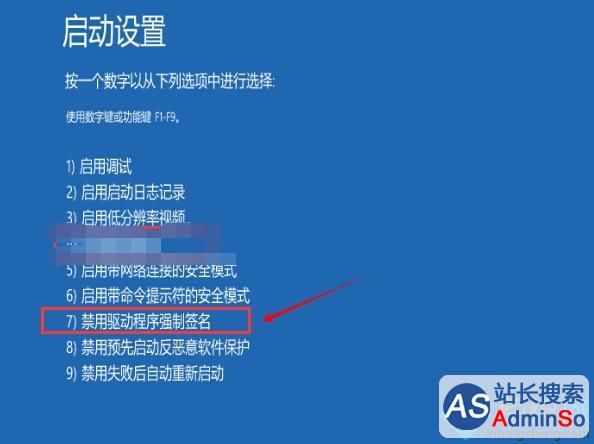
7、最后进入到禁用驱动强制签名模式,然后我们再安装驱动程序,就可以安装成功了!
通过上面步骤操作,我们就能解决Windows10系统遇到驱动需要数字签名无法安装问题了。遇到同样问题的用户,赶紧按照小编的方法操作看看吧!
相关推荐:
硬盘如何安装win10系统|硬盘安装windows10系统的方法
标签: Windows10 系统 遇到 驱动 需要 数字签名 无法 安装 怎么办
声明:本文内容来源自网络,文字、图片等素材版权属于原作者,平台转载素材出于传递更多信息,文章内容仅供参考与学习,切勿作为商业目的使用。如果侵害了您的合法权益,请您及时与我们联系,我们会在第一时间进行处理!我们尊重版权,也致力于保护版权,站搜网感谢您的分享!






